He aquí por qué su micrófono está tan tranquilo en discordia y cómo solucionarlo
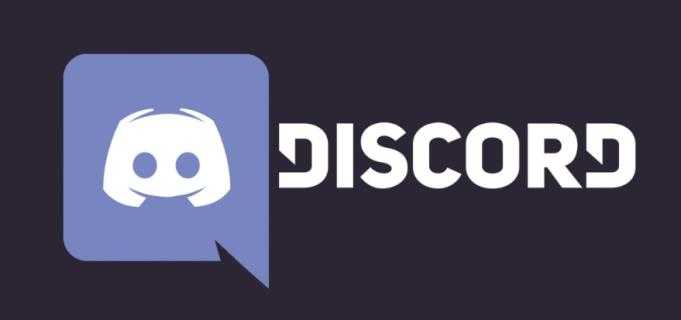
Usar Discord es una forma conveniente de comunicarse. Mientras que a algunos usuarios de Discord les gusta enviar mensajes de texto en diferentes servidores, a otros les gusta usar la función de chat de voz.

Uno de los principales problemas que vienen con la opción de chat de voz es la calidad de audio. Los usuarios con frecuencia tienen problemas para escuchar a la otra persona y viceversa. A veces son tus auriculares, y a veces, es solo una pobre conexión Wi-Fi.
La buena noticia es que puedes arreglarlo.
Si está experimentando un problema con su micrófono, estas son las posibles razones y formas de actualizar su audio.
Razones por las cuales mi micrófono de discordia es tranquilo
Aunque Discord tiene excelentes funciones de audio, siempre existe la posibilidad de que esté experimentando un problema de micrófono temporal.
Aquí están los tres posibles problemas de micrófono que podrían causar el "No puedo oírte"Interrupción de sus compañeros usuarios de Discord.
Su volumen de Windows es demasiado bajo
Es posible que haya atenuado su volumen de Windows sin recordar si ha estado escuchando algo en YouTube o en cualquier otra plataforma de transmisión.
Bajar el sonido de la música o el video que está escuchando también afecta cómo otras personas lo escuchan en Discord. Entonces, por ejemplo, si su volumen de Windows se ha reducido al 20%, los usuarios del otro lado no escucharán una palabra que esté diciendo.
Problemas de ropa de cabeza
Los auriculares que estás usando en tu sesión de chat puede ser el problema. Su audio puede ser tranquilo o poco claro, dependiendo de su calidad. Además, si ha estado usando los auriculares por un tiempo, la razón por la cual su micrófono está en silencio podría ser daños al cable.
Problemas de conexión con Wi-Fi y enchufe
Su conexión a Internet puede afectar el volumen y la calidad de cómo escucha a los demás y cómo lo escuchan. Además, no olvide verificar si sus auriculares están conectados de manera apropiada si están conectados. Moverse puede hacer que el enchufe se desconecte ligeramente, causando problemas de audio.
Configuración de audio incorrecta
A veces, no podrás escuchar a alguien en Discord porque tu configuración de audio es incorrecta. Puede experimentar la reducción de voz durante su discusión de discordia, o el tempo del discurso de la otra persona cambiará de lento a rápido.
Simple Discord Mic Mic
Ahora que se cubren las posibles causas del problema de los contratiempos de micrófono, aquí hay algunas soluciones para sus problemas de audio.
Arregla tus auriculares
A veces, el problema principal es la calidad y condición de sus oradores o auriculares. Si tiene auriculares desgastados viejos o los cables están dañados, es hora de dirigirse a la tienda e invertir en nuevos.
Mantener una conexión fuerte
Asegurarse de que tenga una conexión sólida puede ayudar a aliviar los problemas de micrófono silencioso. Vaya a la configuración de Wi-Fi y verifique su fuerza de conexión a Internet. A continuación, verifique si sus auriculares están conectados adecuadamente.
Sube tu volumen de Windows
En su esquina inferior derecha, localice el icono del altavoz y haga clic en él. Sube el volumen al 80% o más para un audio transparente. Inmediatamente notará una diferencia en su comunicación.
Arregle la configuración de su voz
Aquí le mostramos cómo arreglar su configuración de voz para audio de mayor calidad en Discord:
- Iniciar la aplicación Discord.

- Seleccione el icono de configuración en la esquina inferior izquierda.

- Haga clic en "Voz y video."

- Desplácese hacia abajo y toque "Restablecer la configuración de voz."

- Elige "OK."

- Haga clic en "Vamos a verificar."
Reinicie su discordia con el administrador de tareas
A veces, reiniciar la plataforma es su mejor solución. Aquí le mostramos cómo reiniciar Discord usando el Administrador de tareas:
- Presione la tecla Windows, escriba "Manager de tareas" y "Ingrese."

- Busque la pestaña Procesos.

- Haga clic derecho en Discord y seleccione "Tarea final."

- Reinicie la aplicación seleccionando el icono Discord en su escritorio o haciendo clic en la tecla Windows, escribiendo "Discord" y seleccionando "Ingrese."

Preguntas frecuentes adicionales
¿Puedo hacer que la voz de alguien sea más fuerte que el 200% en Discord??
Sí, pero hacer a alguien más fuerte que el 200% no te hará escuchar mejor si tiene un micrófono de baja calidad.
¿Puede Discord comprimir mi calidad de micrófono??
Sí. Aunque la plataforma es confiable, su calidad de audio puede degradarse. A veces, Discord comprimirá su calidad de audio. Esto es común con los chats para permitir un proceso de devolución de llamada sin problemas.
¿Puedo grabar audio en discord??
Sí. Discord permite a los usuarios grabar contenido de audio (chats de voz). Esto significa que los usuarios pueden registrar sus discusiones y guardarlas para más adelante.
Arregle su micrófono de discordia, rápido
Aunque Discord tiene muchas características sorprendentes, llega un momento en que los problemas técnicos específicos se interponen en su comunicación. Por ejemplo, los problemas de audio pueden afectar su chat de voz. Afortunadamente, este hipo técnico menor es fácilmente reparable.
Si desea audio de alta calidad, mantenga su volumen de Windows por encima del 80%, verifique la calidad de sus auriculares, configure su configuración de audio y, por último, consulte su conexión a Internet.
¿Experimentó problemas de micrófono en discord recientemente?? ¿Estás familiarizado con las soluciones que hemos esbozado?? Asegúrese de dejar caer un comentario a continuación.


